WordPress ile Tur Rezervasyon Web Sitesi Nasıl Oluşturulur?
Yayınlanan: 2023-09-26Turlar, ziyaret ettiğiniz yerin tam bir resmini elde etmenin tartışmasız en etkili yoludur. Size kesinlikle bir Vikipedi makalesinden çok daha fazlasını anlatabilirler. Ancak her şeyi son saniyelerde yapmaya çalışmak yerine, seyahatinizi keşfederek ve keyif alarak geçirebilmeniz için her şeyi önceden düşünmek daha iyidir, değil mi? Bu nedenle turlar bugünlerde bu kadar popüler ve birçok kişi güvenilir tur rezervasyon web sitelerini kullanıyor.
Bu eğitimde size WordPress ile sorunsuz bir tur rezervasyon web sitesinin nasıl oluşturulacağını göstereceğiz. O halde sanal çantalarınızı toplayın ve yola koyulalım!
Tur Rezervasyon Siteleri Hakkında Birkaç Söz
Genel olarak bir tur rezervasyon web sitesi, gezginlerin çeşitli destinasyonlardaki turları ve etkinlikleri bulmasına ve rezervasyon yapmasına yardımcı olan çevrimiçi bir platformdur. Bu tür siteler, gezginleri çok çeşitli deneyimler sunan yerel tur operatörleri veya rehberlerle buluşturarak aracı görevi görüyor. Popüler örnekler arasında Viator, GetYourGuide ve Expedia yer alır.
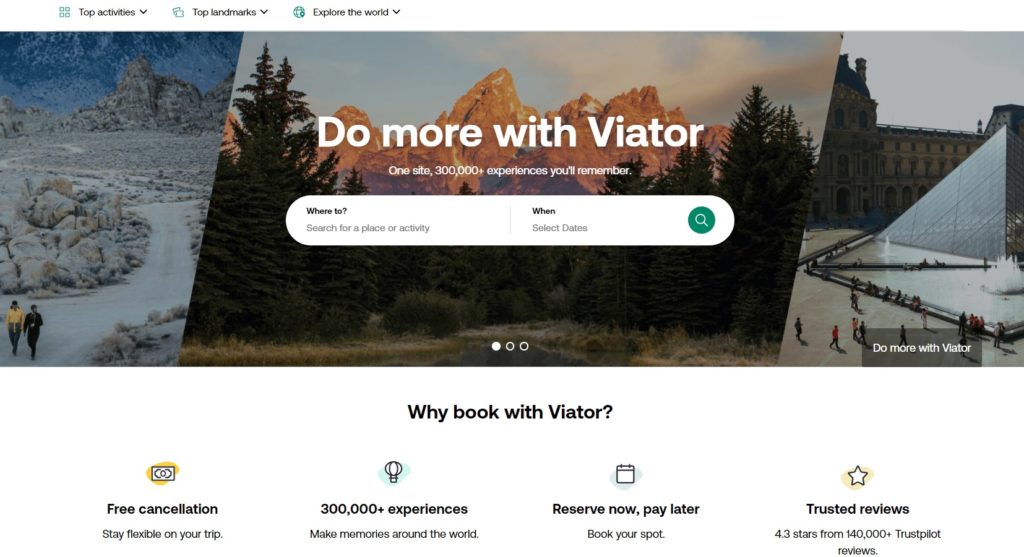
Çok sayıda farklı tur türü var. Her gezgin sadece şehirde dolaşmak istemez, bu nedenle yaban hayatı, macera veya yemek turları gibi seçenekler mevcuttur.
Bu nedenle, hepsi bir arada bir platform oluşturmak yerine niş odaklı veya konum odaklı bir tur rezervasyon web sitesiyle başlamanızı öneririz. Hedef kitlenizi daraltmak için yaban hayatı turları gibi belirli bir alana odaklanmak veya yalnızca tek bir şehir veya bölgede turlar düzenlemek daha iyidir.
WordPress Tur Rezervasyon Web Sitesi Oluşturmanın Önkoşulları
Tamam, şimdi WordPress ile tur rezervasyonu web sitesi oluşturmak için gereken araçları tartışalım. Oluşturma işlemine başlamadan önce aşağıdaki önkoşullara sahip olduğunuzdan emin olun:
- Alan adı – kısa, benzersiz ve hatırlanması kolay olmalıdır;
- Barındırma planı – barındırma ucuza alınacak bir alan değildir, bu nedenle en iyi barındırma sağlayıcılarının listesine göz atın;
- WordPress kurulumu – çoğu barındırma sağlayıcısı tek tıklamayla WordPress kurulumu sunar;
- Rezervasyon WordPress teması – yüksek kaliteli bir rezervasyon WordPress teması bulmak için bu makaleye göz atın;
- Rezervasyon eklentisi – web sitenizdeki rezervasyon özelliklerini güçlendirecek bir eklentiye ihtiyacınız var.
Bu eğitimin amacına uygun olarak, güçlü bir rezervasyon WordPress teması olan RentalHive'ı ve web sitenizdeki rezervasyon ve pazaryeri özelliklerini güçlendirecek ücretsiz HivePress eklentisini kullanacağız.
Tur Rezervasyon Web Sitesi Oluşturma Adımları
Şimdi eğitim kısmına geçelim ve WordPress tur rezervasyon web sitesi oluşturmanın adım adım sürecini keşfedelim.
RentalHive ve Önerilen Eklentileri Yükleme
Öncelikle RentalHive temasını kurmamız gerekiyor. Bunu yapmak için Görünüm > Temalar > Yeni Ekle > Tema Yükle sayfasına gidin. Tema ZIP dosyasını yükleyin, yükleyin ve ardından etkinleştirin.
RentalHive etkinleştirildikten sonra HivePress dahil önerilen eklentilerin yüklenmesi gerekir. Bunları yüklemek ve etkinleştirmek için önerilen bağlantıyı takip etmeniz yeterlidir.

Ek olarak, Kontrol Paneli > HivePress > Uzantılar bölümünde HivePress eklentilerine göz atabilirsiniz. Örneğin, bir tur rezervasyonu web sitesi için şunları yüklemek isteyebilirsiniz:
- Coğrafi konum – konuma dayalı aramayı etkinleştirmek için, böylece kullanıcılar konuma göre turları filtreleyebilir;
- Sosyal Giriş – kullanıcıların Facebook ve Google gibi üçüncü taraf platformlar aracılığıyla web sitenize kaydolmasına olanak tanır;
- Arama Uyarıları – kullanıcıların arama uyarıları ayarlamasına ve yeni listeler (ör. turlar) eklendiğinde onları bilgilendirmesine olanak tanır.
Her şey yerinde olduğunda bir sonraki adıma geçebilirsiniz.
Tur Kategorileri Ekleme
Bir sonraki adım, web sitenizde gezinmeyi ve istedikleri deneyimleri bulmayı kolaylaştırmak için listeleme kategorileri eklemektir.
Listelemeler > Kategoriler'e gidin. Bu bölümde kategoriler ve alt kategoriler oluşturabilirsiniz. Örnek olarak şu kategorileri ekleyelim: “Şehir Turları”, “Tarihi Turlar”, “Mutfak Turları”, “Doğa Turları”, “Macera Turları”, “Kültür Turları”.
Bir kategoriye ad vererek başlayın. Ardından kısa bir açıklama yapın ve gerekirse hiyerarşik bir yapı oluşturmak için bir üst kategori tanımlayın. Ayrıca uygun bir kategori görseli de yükleyebilirsiniz. Tüm ayrıntılar yerleştirildikten sonra Kategori Ekle düğmesine tıklamanız yeterlidir.
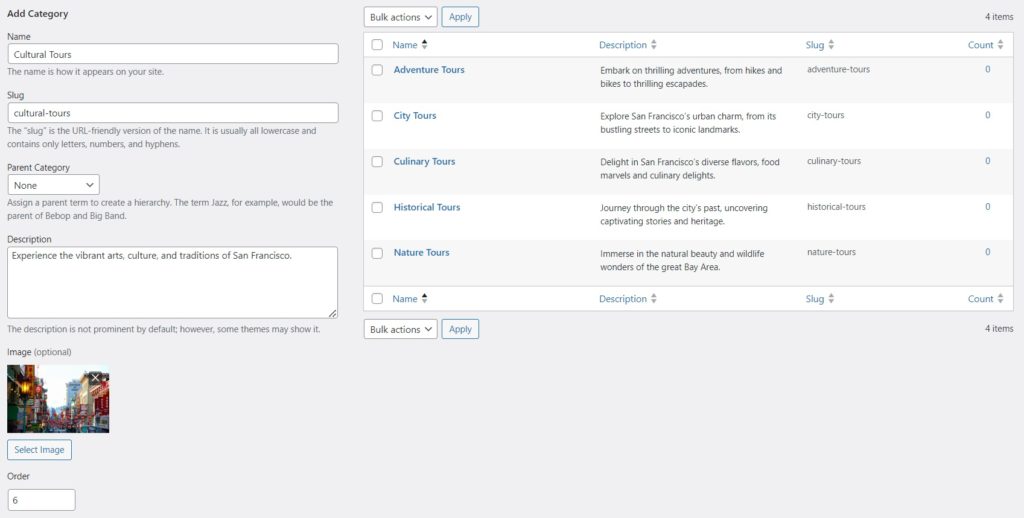
WordPress tur rezervasyon web siteniz için ihtiyaç duyduğunuz kadar kategori ve alt kategori ekleyebileceğinizi unutmayın.
Özel Listeleme Alanları Ekleme
Listeleme kategorilerini ekledikten sonra bazı özel listeleme alanları oluşturmanız gerekir. HivePress'te sabit kodlanmış alanlar bulunmadığından web sitenizin ihtiyaçlarına göre farklı alanlar ve arama filtreleri oluşturabilirsiniz. Örneğin her turun fiyatını göstermek için “Fiyat” alanını ekleyelim.
Listelemeler > Nitelikler bölümüne gidin ve Yeni Ekle 'yi tıklayın. Bir ad belirleyin, kullanıcıların liste oluştururken fiyatları belirtebilmesi için ön uç düzenlemeyi etkinleştirin ve bu alanı zorunlu hale getirin. Ayrıca “Fiyat” alanı için “Sayı” alan tipini kullanmak daha iyidir.
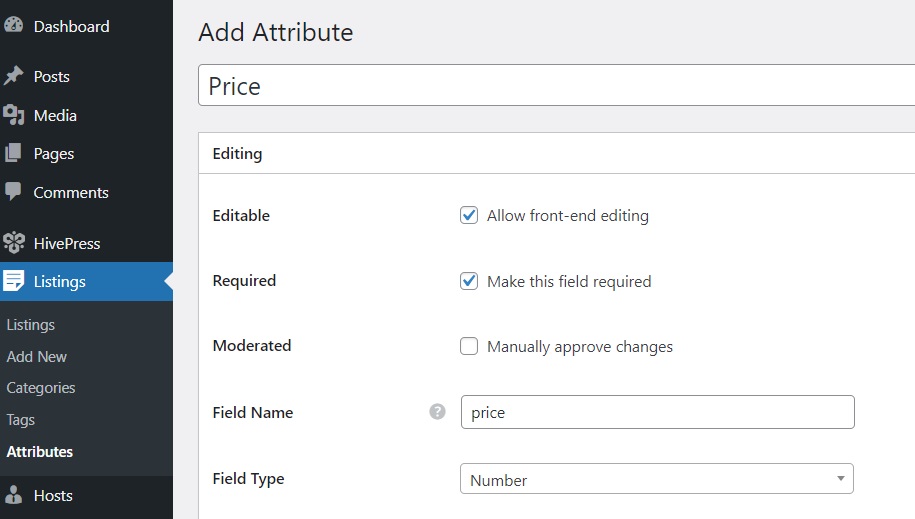
Arama bölümünde, kullanıcıların listeleri özel alan değerine göre aramasına ve filtrelemesine (ör. fiyata göre filtreleme) izin verebilirsiniz. Bunu yapmak için filtrelenebilir ve sıralanabilir olarak işaretlemeniz yeterlidir. Ayrıca “Sayı Aralığı” alan tipini burada ayarlamak daha iyidir.
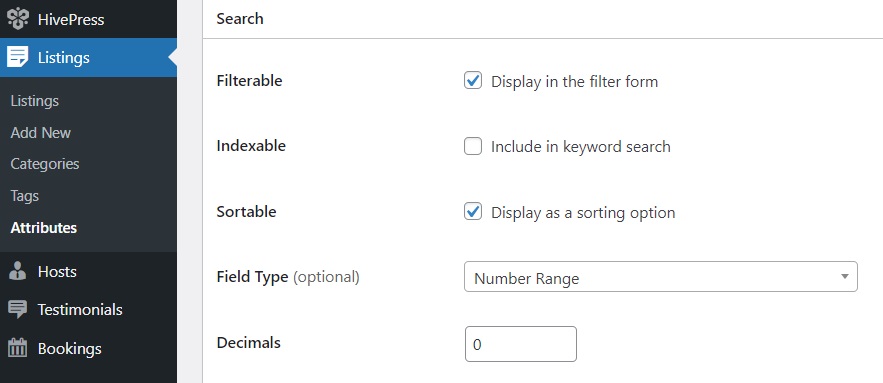
Son olarak Görüntüle bölümünde bu alanın nerede görünmesi gerektiğini belirleyebilirsiniz. Örneğin, yerleşim alanları olarak Blok (birincil) ve Sayfa (birincil) seçeneğini seçebilirsiniz. Daha sonra alanınız için bir görüntüleme formatı seçmelisiniz. Bunu %label%: $%value% kullanabilirsiniz.
İşiniz bittiğinde Yayınla düğmesine tıklayın.
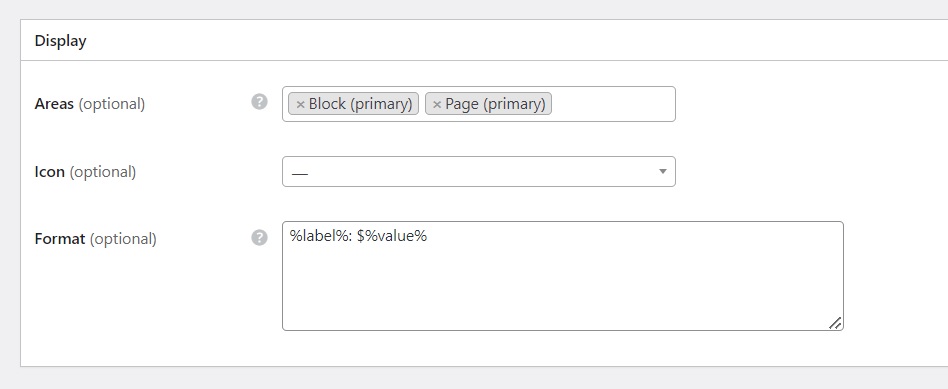
Aynı adımları izleyerek ihtiyacınız olduğu kadar özel alan oluşturabileceğinizi unutmayın. Örneğin, "Süre", "Konuşulan Diller", "Özel Donanım/gereksinimler" vb. alanlar ekleyebilirsiniz.
Herşeyi Ayarlamak
Artık tur rezervasyon web sitenizin kurulduğundan ve düzgün çalıştığından emin olmak için HivePress > Ayarlar bölümündeki ayarları yapmanız gerekiyor. Tüm ayarlar bölümlerini gözden geçirmek daha iyidir, ancak vurgulamak istediğimiz birkaç tane var.
Listelemeler sekmesinde, Gönderim kutusunu işaretleyerek kullanıcı listesi gönderimlerine izin verebilir veya kısıtlayabilirsiniz (bu, tek satıcılı bir web sitesi mi yoksa başkalarının tur ekleyebileceği bir pazar yeri mi oluşturmak istediğinize bağlıdır).

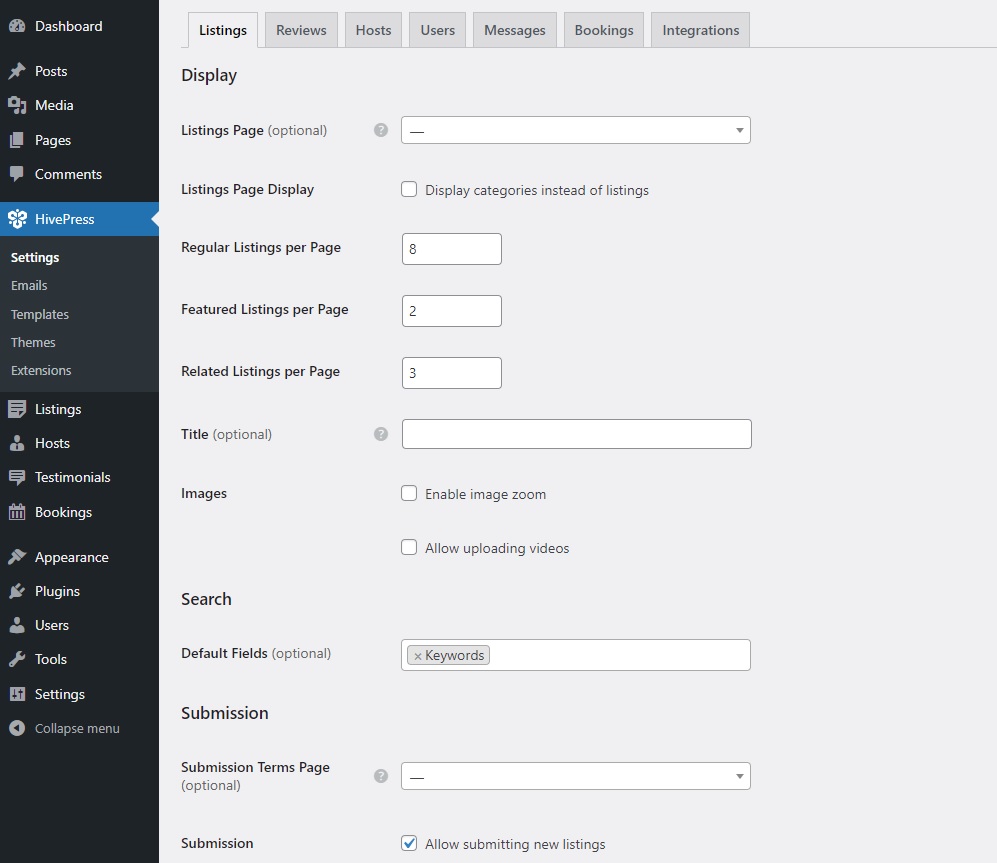
Rezervasyonlar sekmesinde Misafirler bölümündeki onay kutusunu işaretleyerek, yerler dolana kadar rezervasyonları etkinleştirerek birden fazla rezervasyona izin verebilirsiniz. Bu durumda bir tura kaç kişinin katılabileceğini belirleyebilirsiniz.
Ayrıca günlük ve gecelik rezervasyonlar yerine zamana dayalı rezervasyonlara izin verme seçeneği de bulunmaktadır. Tüm gün sürmeyen turlar sunmak istiyorsanız bu kullanışlı bir özelliktir.
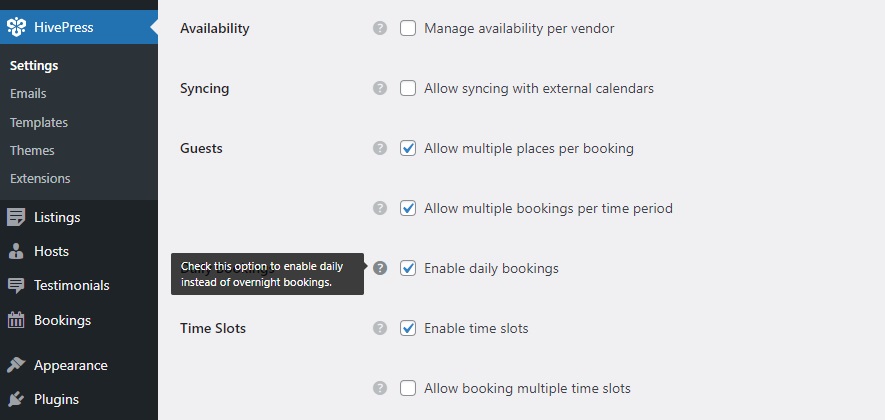
Her şey ayarlandıktan sonra ana sayfa oluşturmaya geçebilirsiniz.
Sayfa Oluşturma ve Özelleştirme
Çekici bir ana sayfa, başarılı çevrimiçi varlığınız için hayati öneme sahiptir. Yeni bir sayfa oluşturmak için Kontrol Paneli > Sayfalar'a gidin ve Yeni Ekle'yi tıklayın. “Ana Sayfa” gibi bir sayfa başlığı yazın ve blok eklemeye başlayın.
Örneğin, “Artı” simgesine tıklayarak bir listeleme arama formu ekleyebilirsiniz. Benzer şekilde Listeleme Kategorileri bloğunu ekleyerek kategorilerinizi ekleyebilirsiniz. Diğer HivePress bloklarını bulmak için arama çubuğuna “HivePress” yazın ve gerekli blokları ekleyin. İşiniz bittiğinde Yayınla'yı tıklayın.
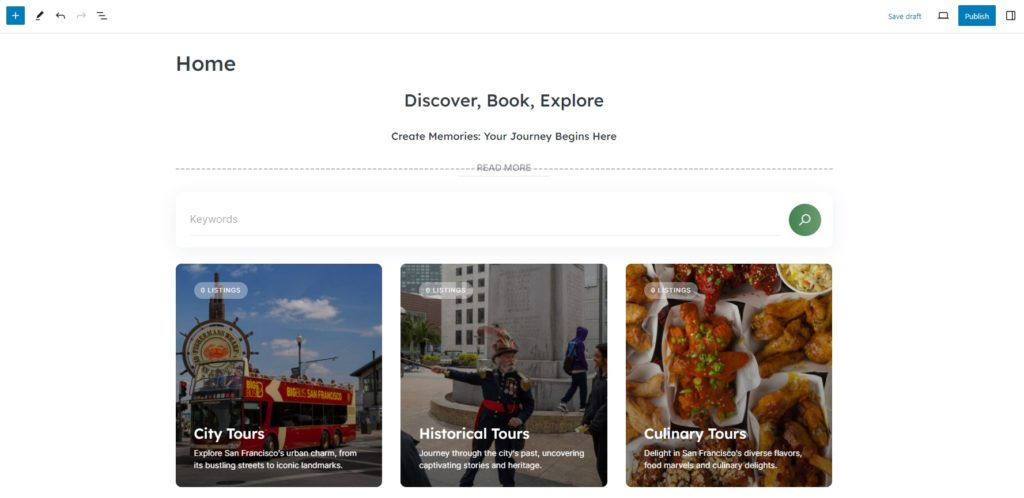
Yeni oluşturulan bu sayfayı ana sayfa olarak ayarlamak için Kontrol Paneli > Ayarlar > Okuma seçeneğine gidin ve açılır menüden sayfayı seçip değişiklikleri kaydedin.
Bu kadar! Artık temelleri attığınıza göre sayfanıza benzersiz bir görünüm ve his verebilirsiniz. Özelleştirmeyle ilgili ayrıntılı talimatlar için aşağıdaki eğitim videosunu izleyin:
Tur Listesi Ekleme
İlk tur listesini eklemenin ve nasıl çalıştığını kontrol etmenin zamanı geldi. Bir web sitesi yöneticisi olarak, İlanlar > Yeni Ekle bölümü aracılığıyla arka uçtan veya listeleme formunu kullanarak ön uçtan ilan ekleyebilirsiniz. Gelecekteki kullanıcı deneyimini kontrol etmek için ön uçtan nasıl yeni bir liste ekleyeceğimizi görelim.
Web sitenizi ziyaret edin ve Mülk Listele düğmesini tıklayın. Ardından, daha önce eklenen özel alanlar da dahil olmak üzere gerekli tüm ayrıntıları doldurun.
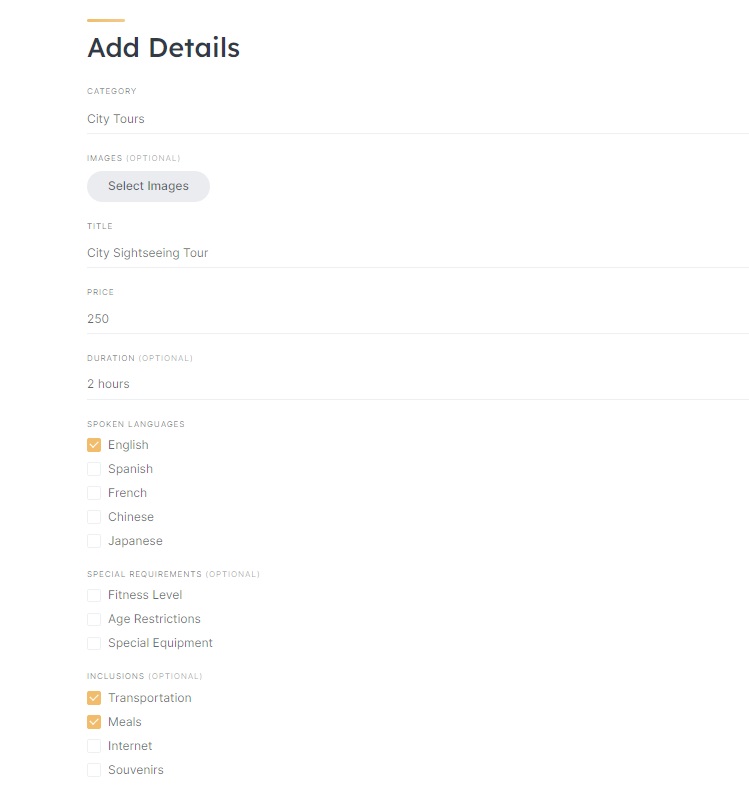
Ayrıca her rezervasyon talebini manuel olarak kabul etmek için kayıt formunun sonunda etkinleştirebileceğiniz “Rezervasyon talepleri” seçeneği bulunmaktadır. İlan formunu doldurduğunuzda İlanı Gönder butonuna basın.
Denetlemeyi etkinleştirdiyseniz tüm yeni listeler bir inceleme sürecinden geçecektir. Yönetici, Kontrol Paneli > Listeler bölümünde bunları onaylayabilir veya reddedebilir. Onaylandıktan sonra ilan sitede görünür hale gelecektir.
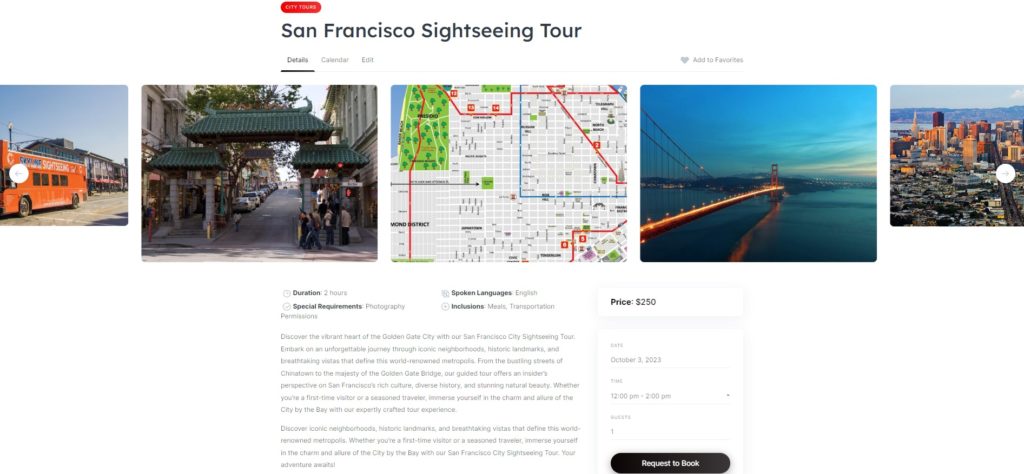
Tur Rezervasyonu
Peki ya rezervasyon süreci? Onu da kontrol edelim.
Bir tur rezervasyonu yapmak için kullanıcıların bir liste kategorisi seçmesi ve ardından beğendikleri bir turu seçmesi gerekir. Daha sonra açıklamayı ve fotoğrafları kontrol edebilir ve tarih veya saati seçebilirler.
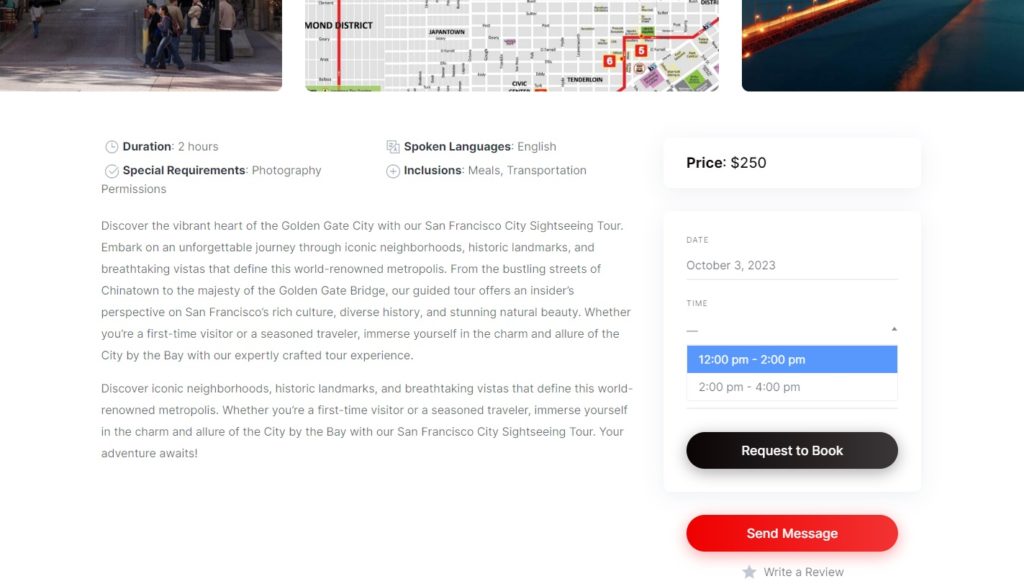
Rezervasyon İste butonuna tıkladıktan sonra, talebi göndermeden önce tüm detayların incelenebileceği onay sayfasına yönlendirileceklerdir.
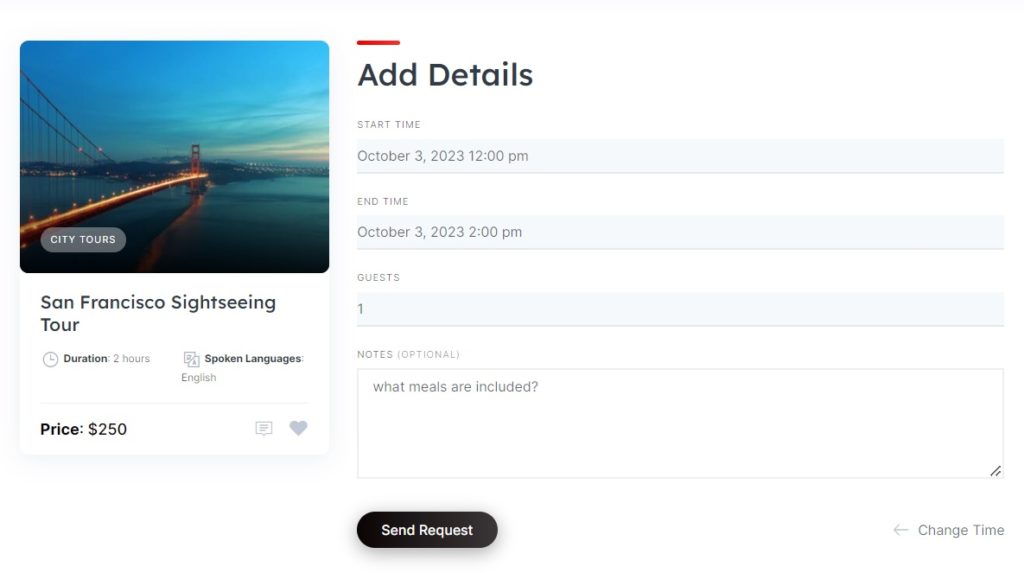
Bir kullanıcı İstek Gönder düğmesini tıkladığında, satıcı (yani turu sunan kişi), Hesabım > Rezervasyonlar bölümünde bekleyen bir rezervasyon isteğini görebilecektir ve burada bu isteği kabul edebilir veya reddedebilir.
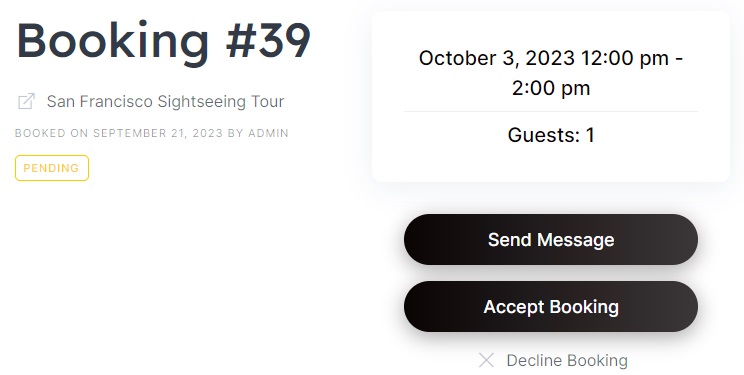
Bu kadar basit! Rezervasyon kabul edildikten sonra kullanıcıya e-posta yoluyla bir rezervasyon onayı gönderilir.
Ayrıca satıcılar, uygunluk durumlarını yönetmelerine yardımcı olacak kullanışlı bir takvim özelliğine de erişebilir. Belirli tarihleri kolayca engelleyebilir veya engelini kaldırabilir, böylece bu tarihlerin yeni tur rezervasyonları için uygun veya kullanılamaz olmasını sağlayabilirler. Bu özellik, tur programına ilişkin net ve düzenli bir genel bakış sağlar.
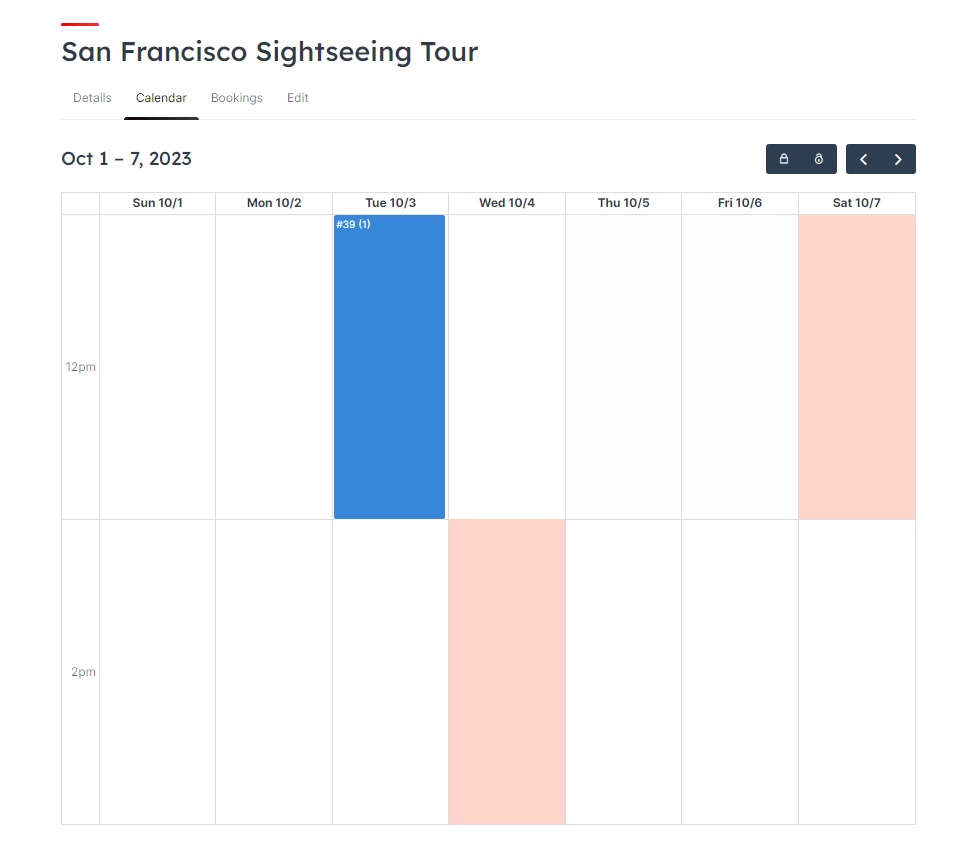
Tur Rezervasyon Web Sitesinden Nasıl Para Kazanılır?
Son olarak, WordPress tur rezervasyon web siteniz için para kazanma seçeneklerini tartışmak istiyoruz. Platformunuzdan en iyi şekilde yararlanmanın ve onu başarılı bir işe dönüştürmenin üç temel yoluna bir göz atalım.
Komisyonlar
Her başarılı tur rezervasyonu için komisyon alabilirsiniz. Örneğin, toplam rezervasyon maliyetinin %5 gibi bir yüzdesini kazanabilir veya rezervasyon başına 10 ABD doları gibi sabit bir ücret belirleyebilirsiniz.
Ücretli Listelemeler
Tur listeleri eklemek için kullanıcılardan ücret alabilirsiniz. Örneğin sınırlı sayıda ilan içeren ücretsiz bir paket, daha fazla paylaşım yapmak isteyenler için ise premium paket sunabilirsiniz.
Öne Çıkan İlanlar
Tur listelerinin ana sayfada veya arama sonuçlarının en üstünde yer alması karşılığında kullanıcılardan ücret alabilirsiniz. Bu premium özellik, siz gelir elde ederken satıcıların daha fazla rezervasyon çekmesine yardımcı olur.
Tur rezervasyonu web sitenizden para kazanmaya ancak kullanıcılar için değerli hale geldikten ve yeterli trafik kazandıktan sonra başlamanın en iyi yol olduğunu unutmayın.
Kapanış
Ve bugünlük bu kadar! Bu kılavuzun size yardımcı olacağını umuyoruz ve artık WordPress ile bir tur rezervasyon web sitesinin nasıl oluşturulacağını biliyorsunuz. İlk kullanıcılarınızı elde etmek biraz zaman ve pazarlama çabası gerektirse de sabırlı olun ve tutarlılığın önemli olduğunu unutmayın. İyi şanlar!
